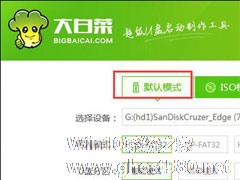-
大白菜怎样进行硬盘分区?大白菜装机版为硬盘分区的方法
- 时间:2024-11-23 10:59:34
大家好,今天Win10系统之家小编给大家分享「大白菜怎样进行硬盘分区?大白菜装机版为硬盘分区的方法」的知识,如果能碰巧解决你现在面临的问题,记得收藏本站或分享给你的好友们哟~,现在开始吧!
一般情况下,很多新买的电脑或者硬盘都只有一个系统盘,如果要装系统的话,就需要先对硬盘进行分区才可以。而大部分U盘启动盘都自带有硬盘分区工具,如大白菜,所以如果我们有需要对硬盘分区的话就可以使用它。那么,大白菜怎样进行硬盘分区呢?下面,我们一起往下看看。
方法步骤
1、将制作好的大白菜u盘启动盘插入usb接口(台式用户建议将u盘插在主机机箱后置的usb接口上),然后重启电脑,出现开机画面时,通过使用启动快捷键引导u盘启动进入到大白菜主菜单界面,选择“【02】运行大白菜Win8PE防蓝屏版(新电脑)”回车确认;

2、登录到大白菜装机版pe系统桌面,点击打开桌面上的分区工具;

3、在打开的分区工具窗口中,选中想要进行分区的硬盘,然后点击“快速分区”进入下一步操作;

4、选择所需要分区数目,然后点击“确定”完成操作。

以上就是关于「大白菜怎样进行硬盘分区?大白菜装机版为硬盘分区的方法」的全部内容,本文讲解到这里啦,希望对大家有所帮助。如果你还想了解更多这方面的信息,记得收藏关注本站~
【此文★为Win10系统之家Www.gHoSt580.net★文章,转载请注明出处!】
相关文章
-

一般情况下,很多新买的电脑或者硬盘都只有一个系统盘,如果要装系统的话,就需要先对硬盘进行分区才可以。而大部分U盘启动盘都自带有硬盘分区工具,如大白菜,所以如果我们有需要对硬盘分区的话就可以使用它。那么,大白菜怎样进行硬盘分区呢?下面,我们一起往下看看。
方法步骤
1、将制作好的大白菜u盘启动盘插入usb接口(台式用户建议将u盘插在主机机箱后置的usb接口上),... -

使用U盘启动盘装系统是现在比较常见也比较简单的一种装系统方法,既可以给没有系统的电脑安装系统,也可以给系统出现问题的电脑重装系统,总而言之,制作一个U盘启动盘,装系统就不在话下了。那么,怎么制作U盘启动盘呢?下面,我们就一起往下看看大白菜装机版一键制作启动U盘的方法。
方法步骤
1、下载并且安装好大白菜装机版,打开安装好的大白菜装机版,插入u盘等待软件成功读取... -
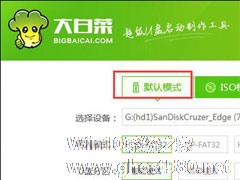
在之前的文章中,小编也向大家介绍过了大白菜装机版制作U盘启动盘的方法,接下来,小编要为大家继续介绍的是大白菜UEFI版制作U盘启动盘的方法,大白菜装机版和大白菜UEFI版二者之间的区别主要就是支持版本的差异及体积大小的差异,总而言之,用户可根据自己的所需进行选择。
方法步骤
1、点击打开下载并且安装好的大白菜UEFI版u盘制作工具,选择“默认模式”,点击“开始... -

使用U盘装系统,想必是现在众多装系统方式当中最简单的方法了,要想使用U盘装系统,首先就要先把U盘制作成启动盘,而在之前的文章中,小编也已经向大家介绍了大白菜装机版制作U盘启动盘的方法,那么U盘启动盘制作成功之后怎么安装Win7系统呢?下面,我们就一起往下看看大白菜装机版安装Win7系统的具体方法吧!
方法步骤
一、安装Win7系统准备工作
1、使用...